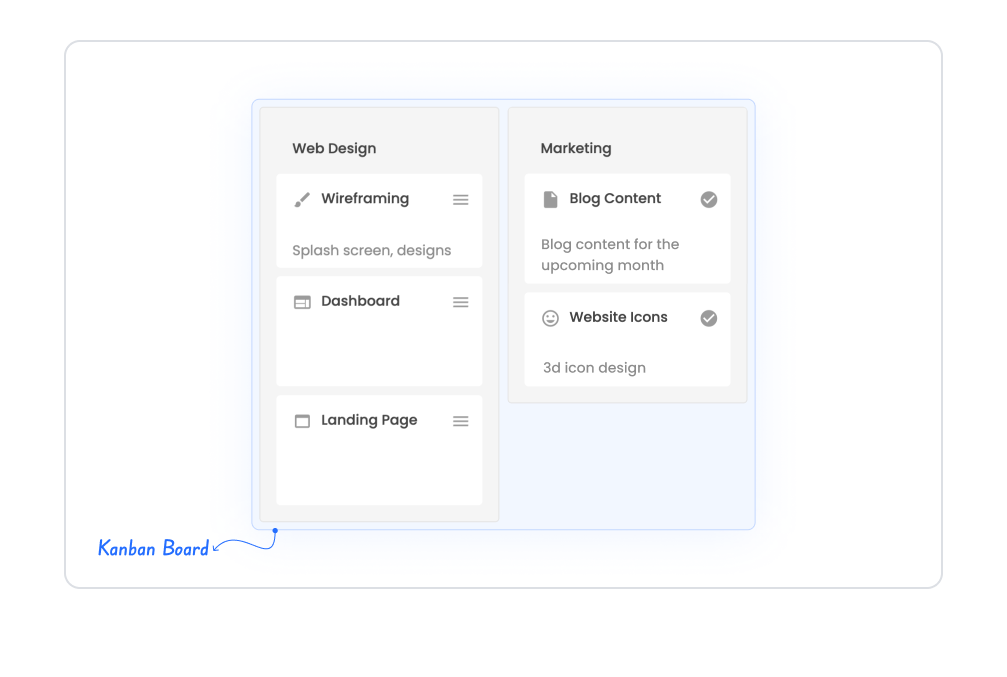Kuika’nın Kanban Board elementi, görevlerinizi ve projelerinizi görsel olarak yönetmenizi sağlar. Bu element, kart (card) tabanlı yapısıyla görevleri kategoriler (lane) altında gruplandırır ve sürükle-bırak yöntemiyle dinamik bir iş akışı oluşturur.
Kullanım Alanları
Bir proje yönetimi uygulamasında, ekip üyeleri görevlerini Kanban Board üzerinde yönetir. Görevler iki ana kategoriye (lane) ayrılmıştır:
Her lane altında görev kartları (cards) yer alır ve kullanıcı bu kartları sürükleyip farklı lane’lere taşıyabilir.
Senaryoda:
Veri Kaynağı Bağlama


Lane Aksiyonları
GetKanbanLanesAll: Tüm lane verilerini getirir.
SELECT * FROM KanbanLaneORDER BY LaneIndex ASC;CreateKanbanLane: Yeni bir lane eklemek için kullanılır.
INSERT INTO KanbanLane (Id, Title, LaneIndex)VALUES ( NEWID(), @title, (SELECT COALESCE(MAX(LaneIndex), -1) + 1 FROM KanbanLane));DeleteKanbanLane: Bir lane silindiğinde, içindeki görevler de silinir.
DELETE FROM KanbanCard WHERE LaneId = @Id;DELETE FROM KanbanLane WHERE Id = @Id;DragKanbanLane: Lane sırasını güncellemek için kullanılır.
UPDATE KanbanLaneSET LaneIndex = @newIndexWHERE Id = @laneId;Card Aksiyonları
GetKanbanCardsAll: Tüm görev (card) verilerini getirir.
SELECT * FROM KanbanCardORDER BY CardIndex ASC;CreateKanbanCard: Yeni görev eklemek için kullanılır.
INSERT INTO KanbanCard (Id, LaneId, CardIndex, Title, Description)VALUES ( NEWID(), @laneId, (SELECT COALESCE(MAX(CardIndex), -1) + 1 FROM KanbanCard WHERE LaneId = @laneId), @title, @description);DeleteKanbanCard: Bir kart silindiğinde sıralama indeksini günceller.
DECLARE @lane UNIQUEIDENTIFIER;DECLARE @index INT;SELECT @lane = LaneId, @index = CardIndex FROM KanbanCard WHERE Id = @Id;DELETE FROM KanbanCard WHERE Id = @Id;UPDATE KanbanCardSET CardIndex = CardIndex - 1WHERE LaneId = @lane AND CardIndex > @index;DragKanbanCard: Kartın sürüklenip farklı lane’e taşınmasını sağlar.
UPDATE KanbanCardSET LaneId = @targetLaneId, CardIndex = @targetCardIndexWHERE Id = @draggedCardId;3. Özelliklerin Senaryo Bağlamında Kullanılması
Lane Options:
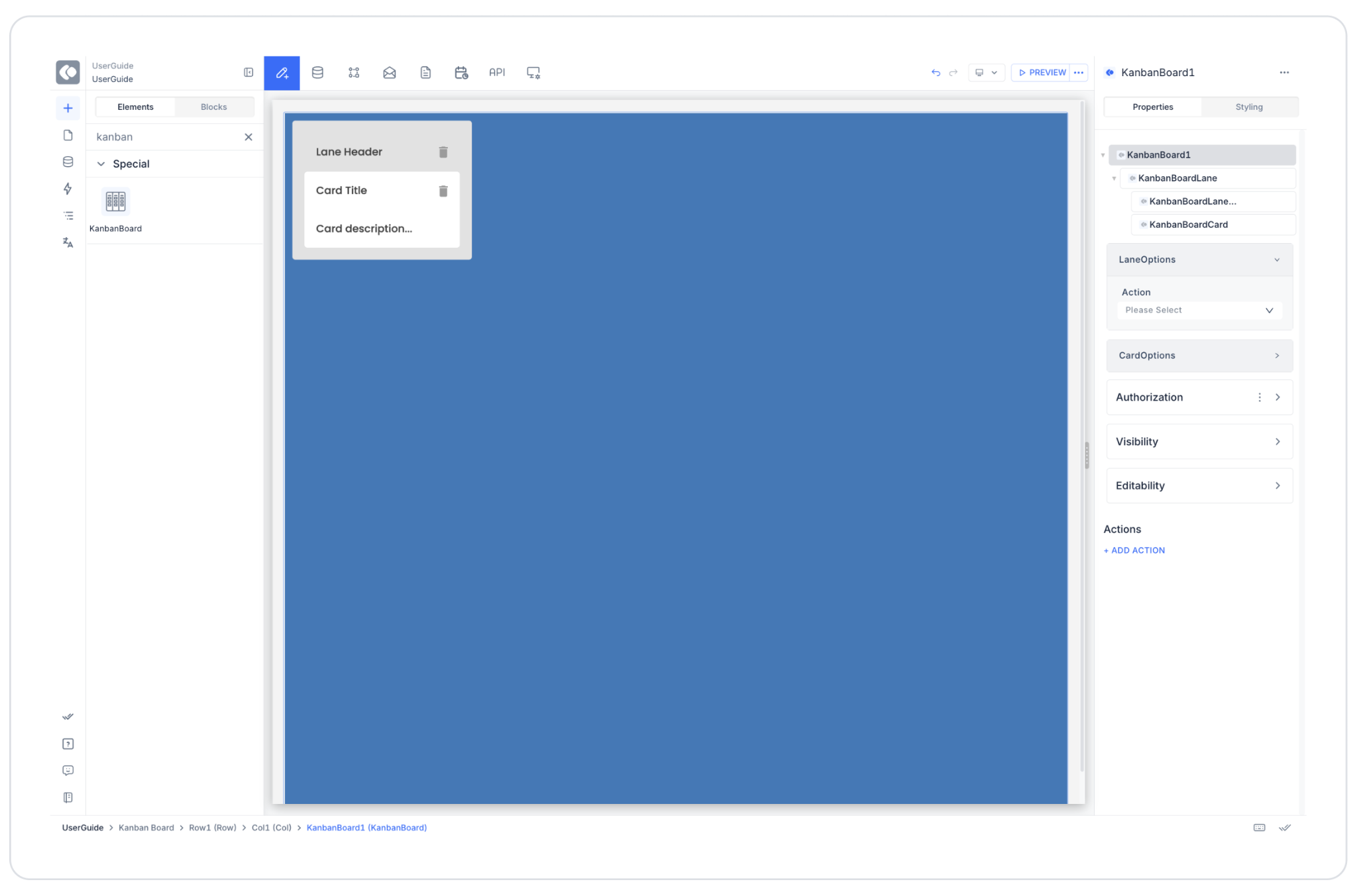
Card Options:
Events:
4. UI Design Modülü İşlemleri
5. Senaryo Akışı
Kullanıcı “Landing Page” görevini tamamladığında bu kartı Marketing lane’ine sürükleyebilir. Bu işlem onCardDragged aksiyonunu tetikler ve görevin yeni lane bilgisi aşağıdaki şekilde kaydedilir:
{ "cardId": "c3", "cardLaneId": "lane1", "cardTargetLaneId": "lane2", "cardTargetIndex": 1}Veritabanı güncellenir, görev anında yeni lane altında görünür.
Kısıtlamalar
İpuçları ve Best Practices
Senaryo Tamamlandığında